Note :
- Ce tutoriel nécessite l'accès à Oracle Cloud. Pour vous inscrire à un compte gratuit, voir Démarrer avec le niveau gratuit d'Oracle Cloud Infrastructure.
- Il utilise des exemples de valeurs pour les données d'identification, la location et les compartiments d'Oracle Cloud Infrastructure. À la fin de votre laboratoire, remplacez ces valeurs par celles qui sont propres à votre environnement en nuage.
Surveiller Oracle Database@Google Cloud à l'aide de la surveillance Google Cloud
Présentation
Google Cloud Monitoring vous permet de surveiller vos ressources Oracle Database@Google Cloud à l'aide de tableaux de bord personnalisés. Vous pouvez créer des tableaux de bord personnalisés à l'aide de la surveillance Google Cloud et des mesures et journaux Oracle Database@Google Cloud disponibles.
Ce tutoriel explique les tâches à effectuer pour afficher et utiliser les mesures de surveillance disponibles pour les ressources Oracle Database@Google Cloud à l'aide de la surveillance Google Cloud.
Vous pouvez utiliser Google Cloud Monitoring pour surveiller vos ressources Oracle Database@Google Cloud à l'aide de tableaux de bord personnalisés, de graphiques de mesures et d'alertes.
Objectifs
En tant qu'administrateur ou utilisateur de base de données :
-
Surveiller Oracle Database@Google à l'aide de Google Cloud Monitoring.
-
Créez un tableau de bord de surveillance personnalisé pour Oracle Database@Google Cloud.
Préalables
- Accès à une instance Oracle Autonomous Database préprovisionnée dans Oracle Database@Google Cloud.
Tâche 1 : Voir les mesures disponibles dans Google Cloud
Vous pouvez voir les mesures Oracle Database@Google Cloud disponibles à l'aide de la surveillance Google Cloud dans la console Google Cloud.
-
Connectez-vous à la console Google Cloud, entrez Explorateur de mesures dans la barre de recherche et cliquez sur Explorateur de mesures.
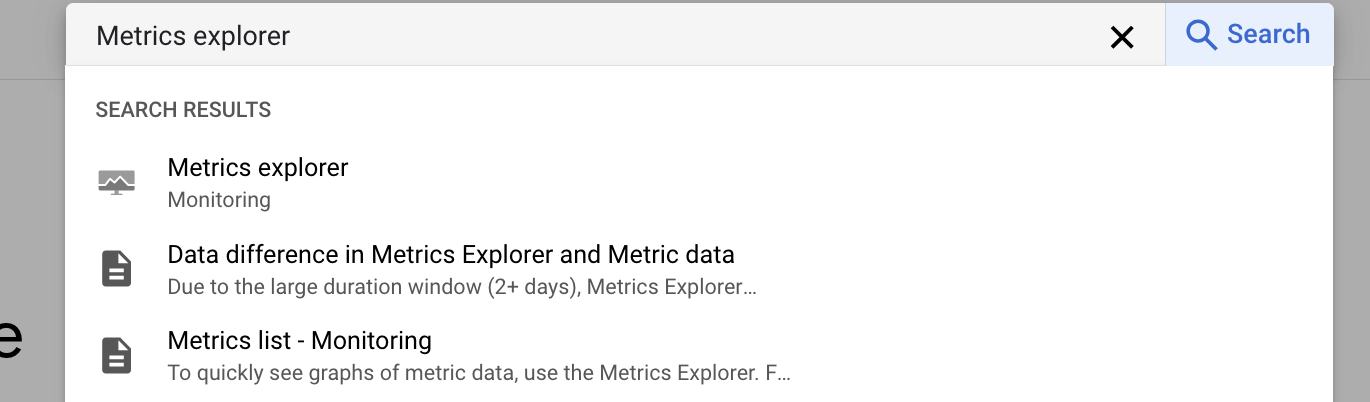
-
Allez à la section Interrogations, cliquez sur le menu déroulant Sélectionner une mesure et sélectionnez Autonomous Database. Cliquez sur le menu déroulant ACTIVE METRIC CATEGORIES et sélectionnez Autonomousdatabase. Cliquez sur le menu déroulant MÉTRIQUES ACTIVES et sélectionnez Utilisation d'UC.
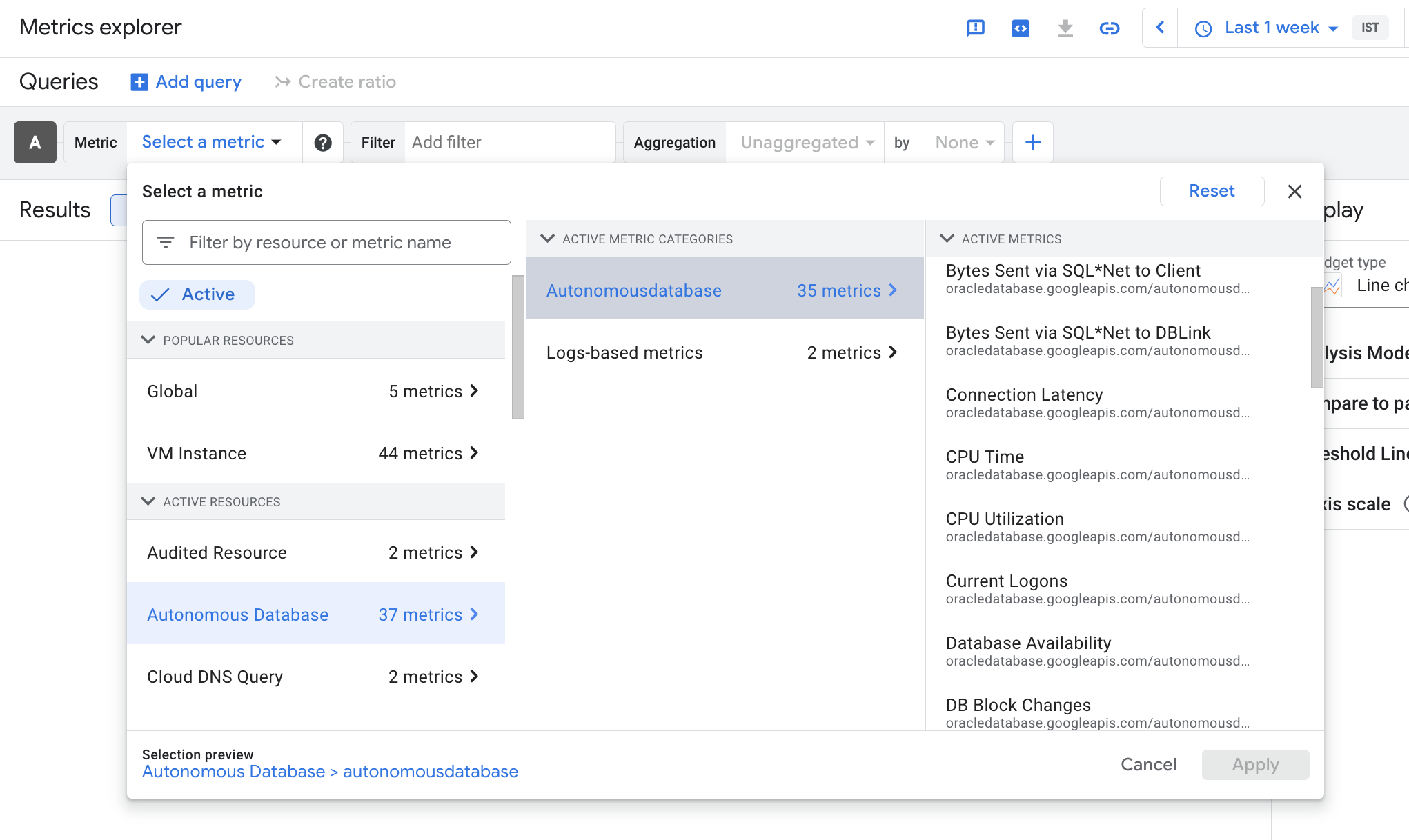
-
Cliquez sur Appliquer. La mesure s'affiche. Vous pouvez afficher votre mesure sous forme de graphique, de tableau ou les deux en sélectionnant l'option dans le volet des résultats.
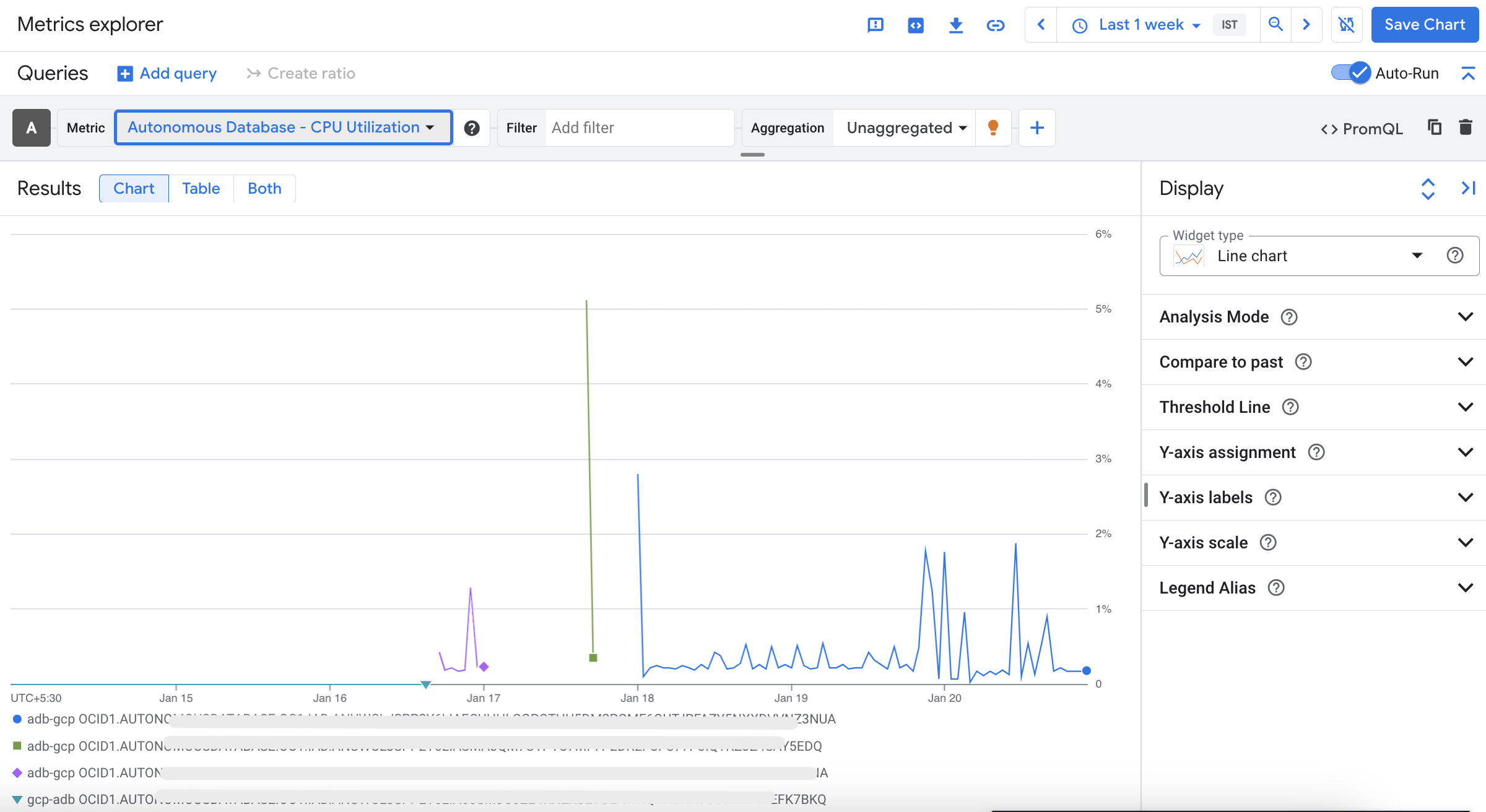
De même, un certain nombre d'autres mesures peuvent être consultées pour une base de données autonome.
Tâche 2 : Créer un tableau de bord et un moniteur personnalisés à l'aide des tableaux de bord de surveillance Google Cloud
-
Allez à la console Google Cloud, naviguez jusqu'à Surveillance de l'observabilité et cliquez sur Tableaux de bord.
-
Dans la page Aperçu des tableaux de bord, cliquez sur Créer un tableau de bord.
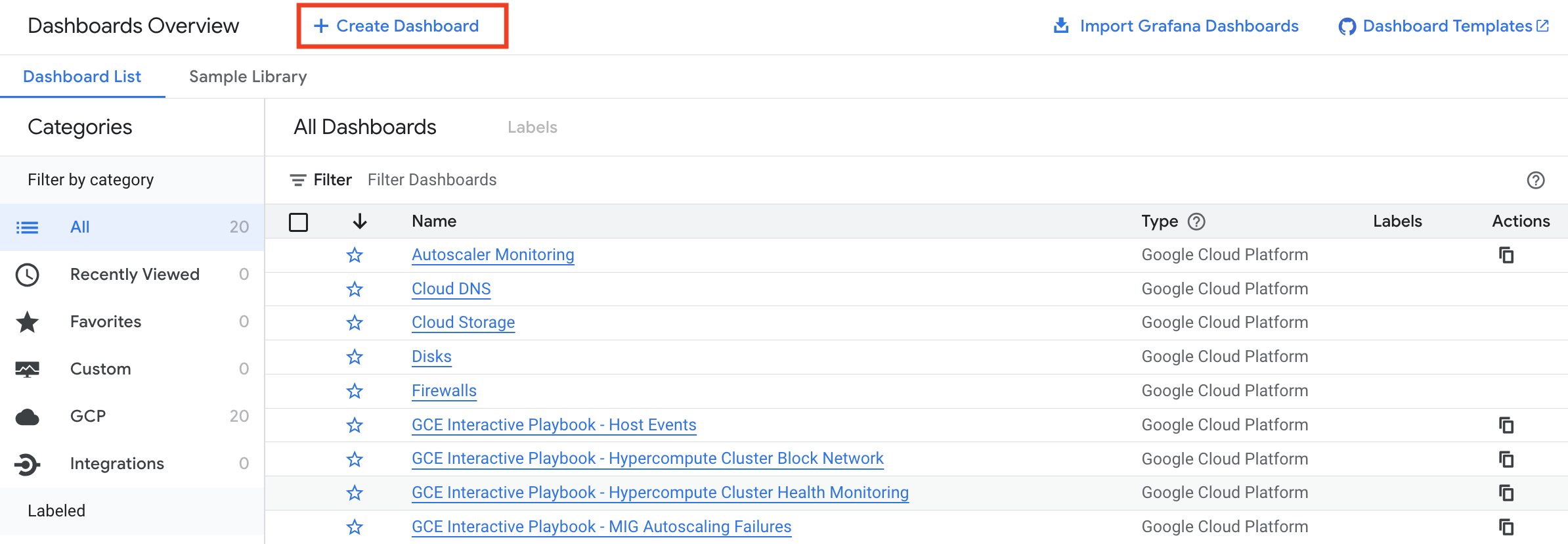
-
Cliquez sur Ajouter un widget.
-
Dans le volet Ajouter un widget, sélectionnez un widget à ajouter à votre tableau de bord. Pour cet exemple, sélectionnez Mesure.
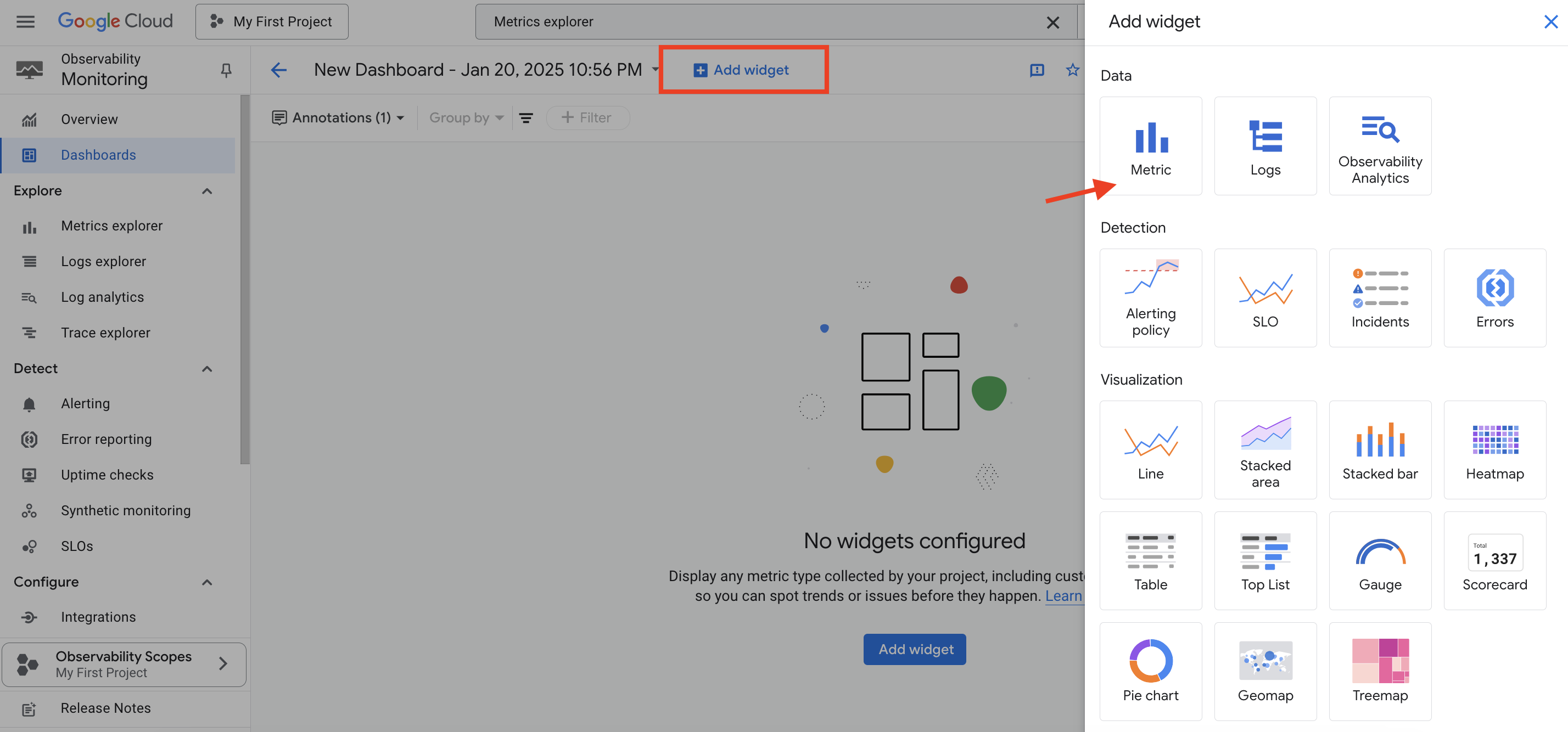
Vous pouvez sélectionner un widget en fonction du type de données à afficher ou de la façon dont vous souhaitez afficher les données. Dans tous les cas, un volet de configuration est ouvert. Par exemple, vous pouvez sélectionner le widget Mesure, puis régler la visualisation à la zone Empilé. Vous pouvez également sélectionner le widget de zone Empilé, puis sélectionner la mesure.
-
Dans la page Configurer le widget, cliquez sur le menu déroulant Sélectionner une mesure et sélectionnez Autonomous Database. Sous MÉTRIQUES ACTIVES, sélectionnez Utilisation de l'UC et cliquez sur Appliquer.
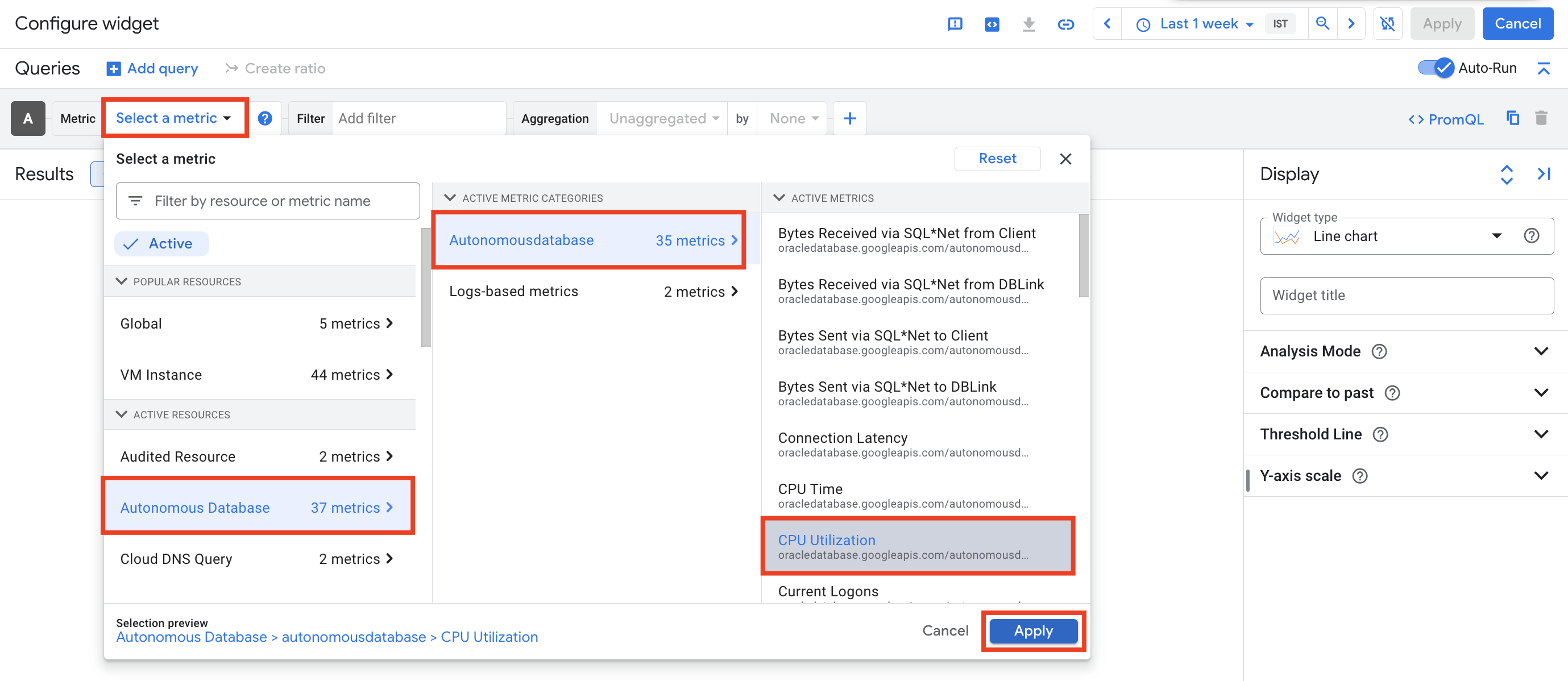
-
Cliquez sur Appliquer pour ajouter le widget au tableau de bord.
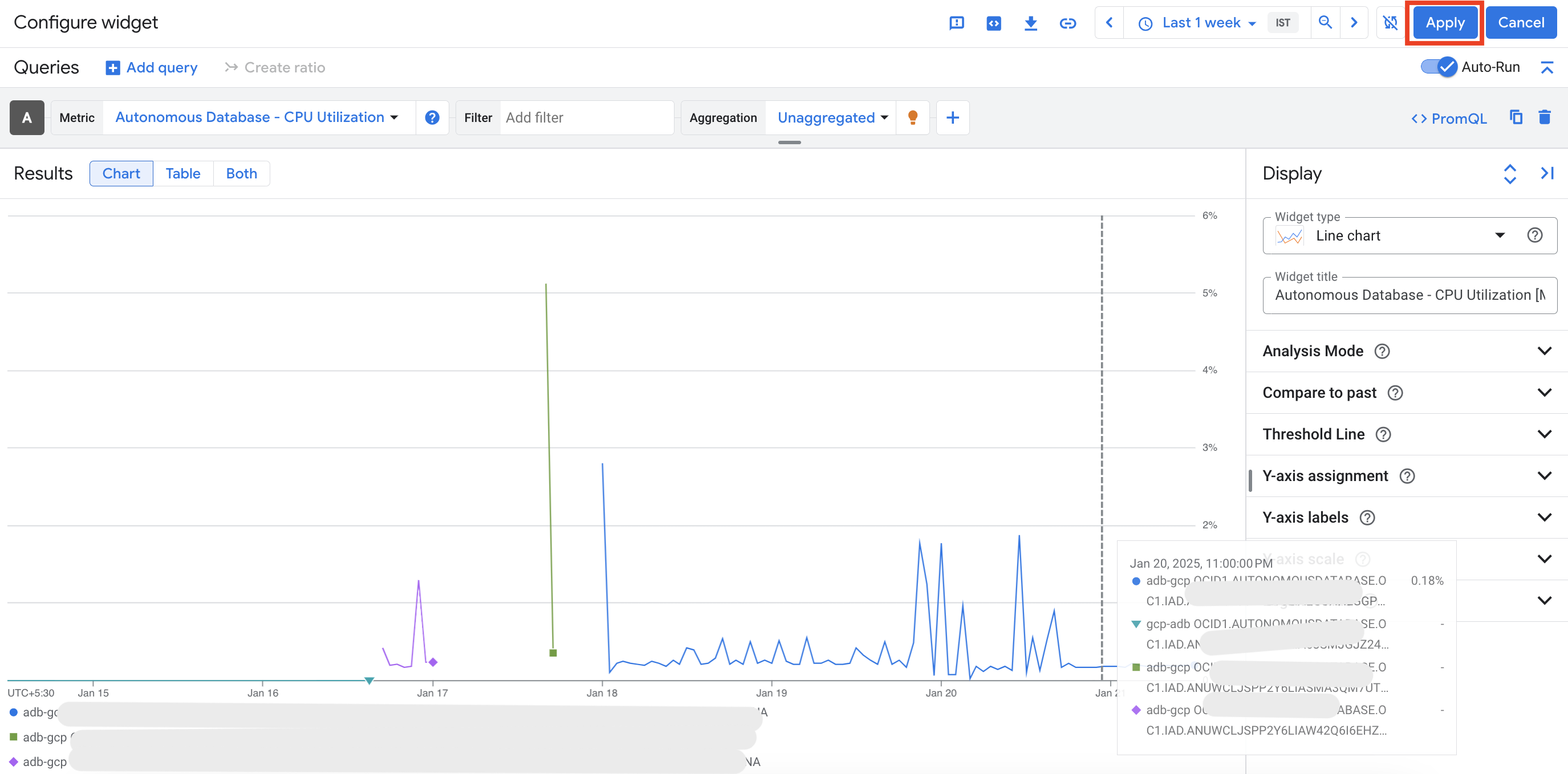
Le widget sera ajouté au tableau de bord.
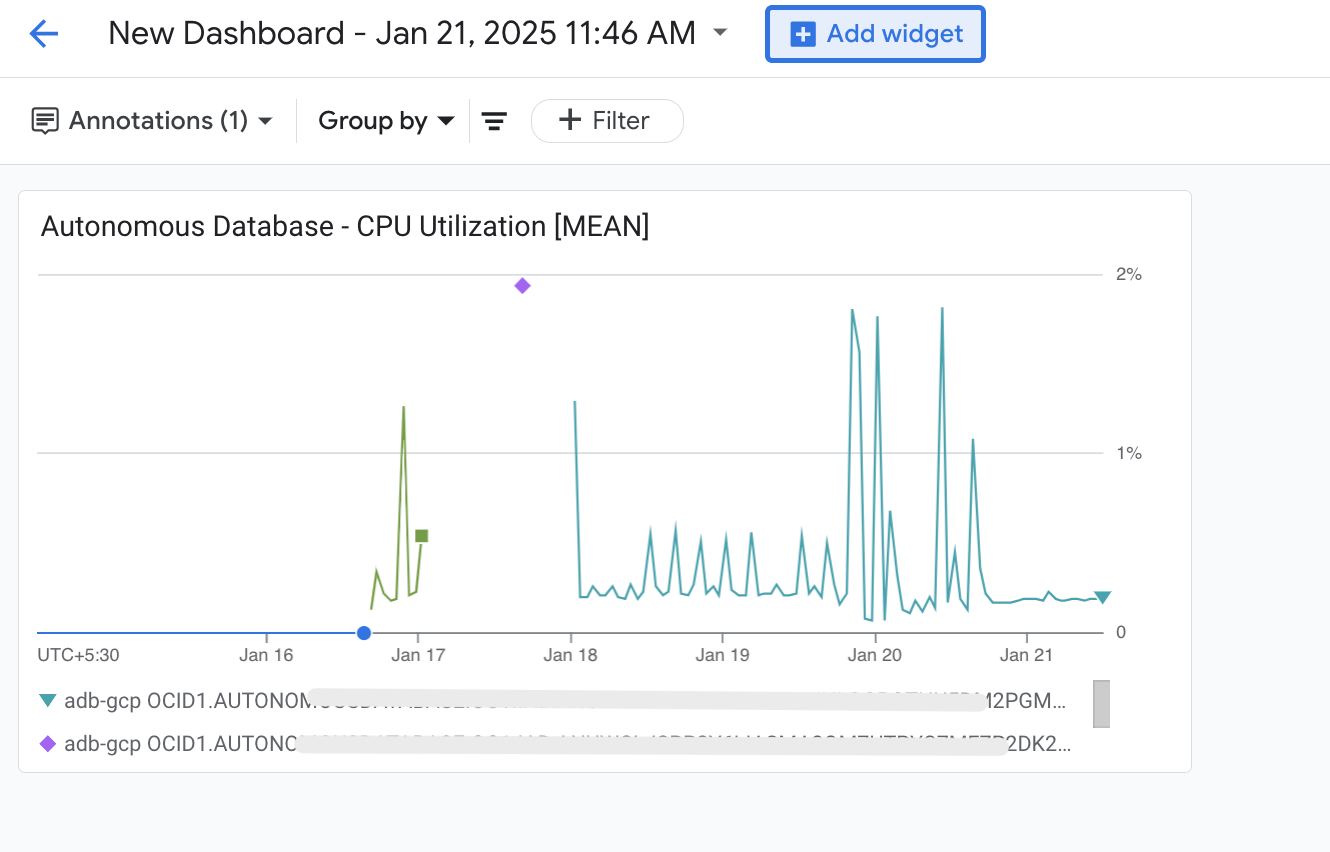
-
Répétez les étapes 3 à 6 pour ajouter d'autres widgets au tableau de bord.
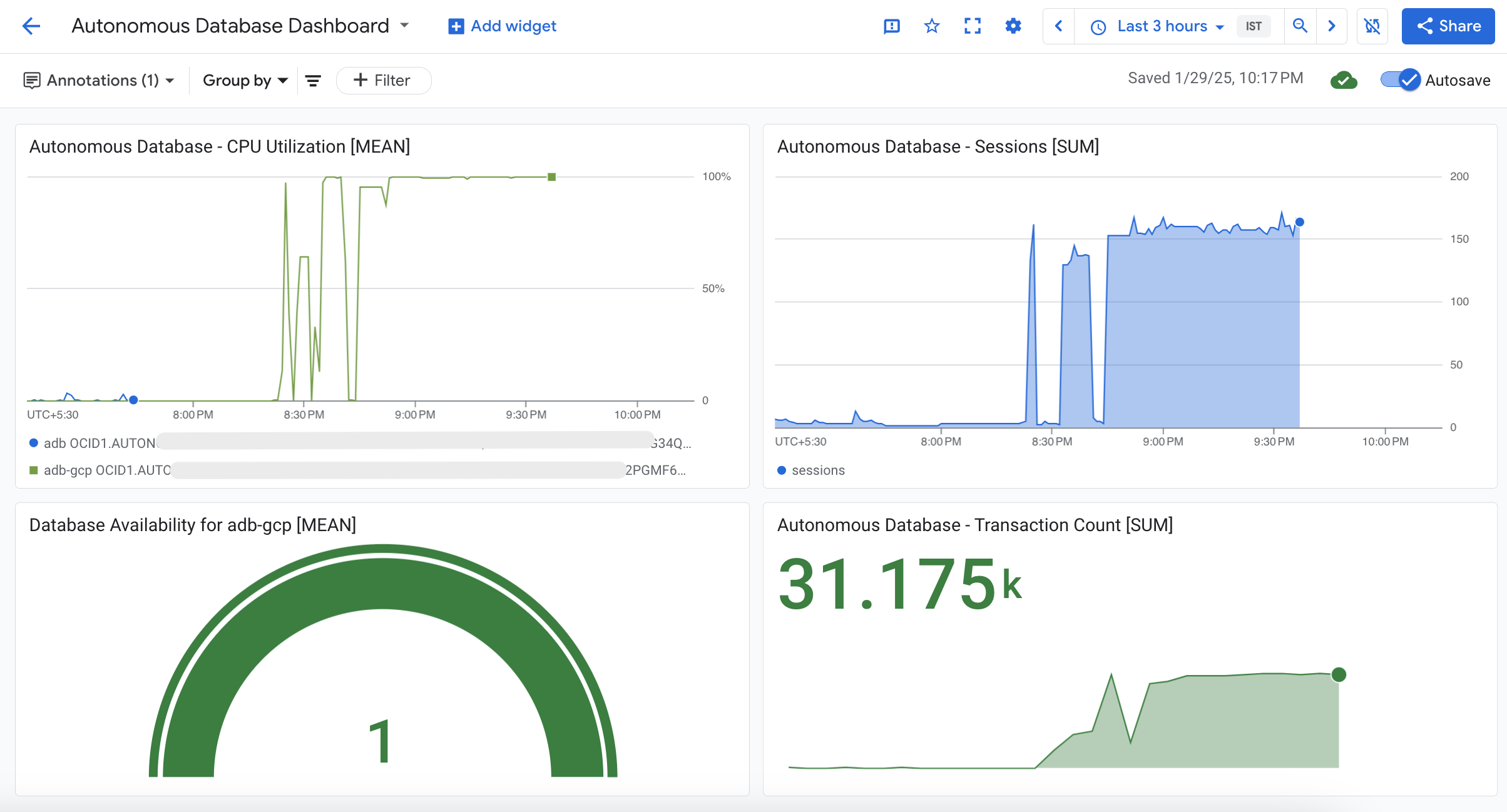
-
Cliquez sur le nom du tableau de bord et renommez-le Tableau de bord Autonomous Database.
-
Retournez à Aperçu des tableaux de bord pour voir la liste des tableaux de bord.
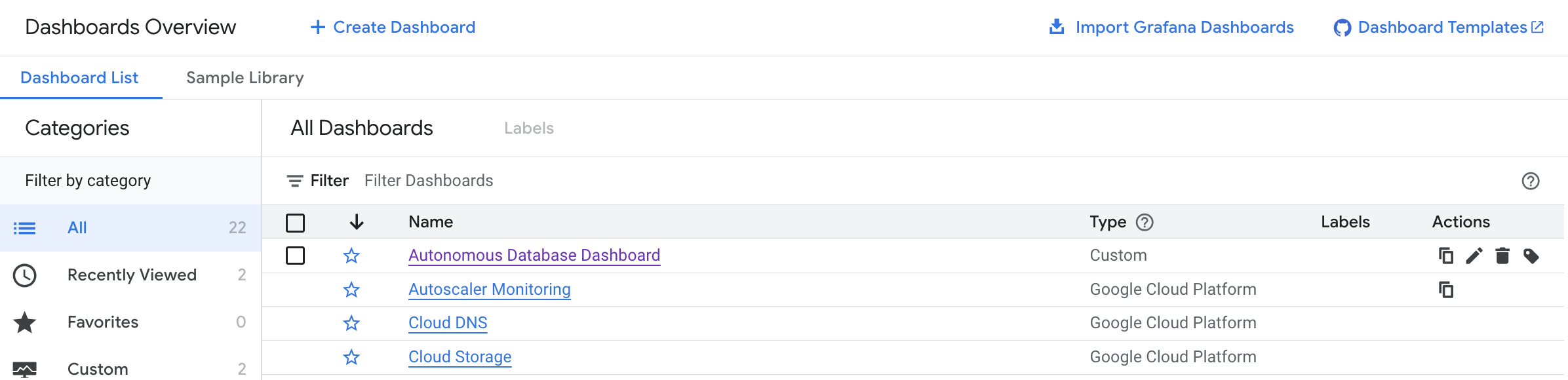
-
Cliquez sur le tableau de bord nouvellement créé dans la liste des tableaux de bord et remplacez l'intervalle de temps par Aujourd'hui. Voir le tableau de bord actualisé suivant.
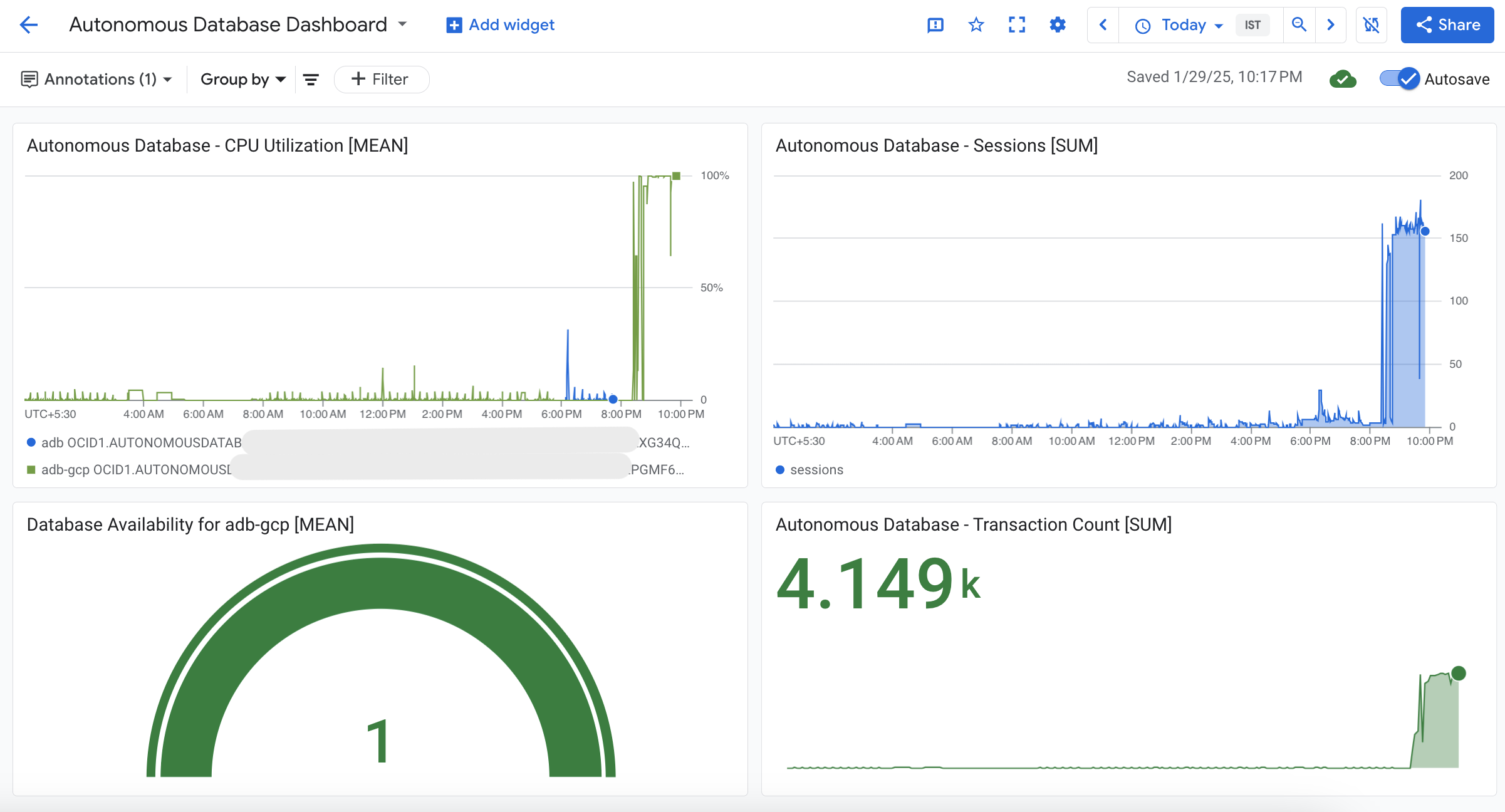
Remerciements
- Auteurs - Vivek Verma (architecte en nuage en chef, ingénierie infonuagique en Amérique du Nord)
Autres ressources d'apprentissage
Explorez d'autres laboratoires sur le site docs.oracle.com/learn ou accédez à plus de contenu d'apprentissage gratuit sur le canal Oracle Learning YouTube. De plus, visitez education.oracle.com/learning-explorer pour devenir un explorateur Oracle Learning.
Pour obtenir la documentation sur le produit, visitez Oracle Help Center.
Monitor Oracle Database@Google Cloud using Google Cloud Monitoring
G28837-01
Copyright ©2025, Oracle and/or its affiliates.